OpenShot ist ein kostenloser Open-Source-Videoeditor für Linux und andere Betriebssysteme. Hier erfahren Sie, wie Sie ihn unter Ubuntu 20.04 Linux installieren, einschließlich früherer Versionen wie Ubuntu 19.04/18.04/17.04/16.04 mit Linux Mint, Debian, und auf anderen gängigen Deb-basierten Distributionen.
Wenn es um die Videobearbeitung geht, haben die meisten Menschen Probleme, weil sie Schwierigkeiten haben, die richtige Software zu bekommen. Eine Option sind kostenpflichtige professionelle Lösungen wie Avid und Adobe Premier, aber wenn ich Anfänger bin oder nur einen Video-Editor für die YouTube-Videobearbeitung und andere gängige Dinge benötige, muss ich dann in eine solche Software investieren? Natürlich nicht, denn es gibt eine ganze Handvoll kostenloser und Open-Source-Video-Editoren, die unsere regelmäßigen Anforderungen beim Erstellen von Videos erfüllen können. Zum Beispiel Shotcut und OpenShot. Hier werden wir über die zweite sprechen.
Der OpenShot Video Editor ist ein leichtes Tool, das keinen PC mit hohen Hardwareressourcen erfordert, um Videos zu bearbeiten. Es wurde als Hobbyprojekt gestartet und wurde später zu einem beliebten kostenlosen Bearbeitungstool mit einer sehr einfachen und übersichtlichen Benutzeroberfläche.
Es verfügt über wichtige Tools zum sofortigen Schneiden, Verbinden und Hinzufügen von Effekten, stößt jedoch für erfahrene Benutzer schnell an seine Grenzen. Es eignet sich in erster Linie für alle, die in einfache Videobearbeitung einsteigen möchten.
OpenShot ist für Windows, macOS und Linux verfügbar. Außerdem können Sie unsere Liste der 6 besten Open-Source-Video-Editoren im Jahr 2020 einsehen.
So installieren Sie OpenShot auf Ubuntu 20.04 LTS
System aktualisieren
Das erste, was wir tun, ist – unsere bestehenden Pakete auf dem System zu aktualisieren. Dadurch wird auch der Repo-Cache unseres Systems neu erstellt.
sudo apt update
Installieren Sie OpenShot
Um OpenShot auf Ubuntu 20.04 zu installieren, müssen wir kein drittes Repository hinzufügen. Wir können einfach den Installationsbefehl ausführen, um es zu installieren. Öffnen Sie daher das Befehlsterminal und geben Sie Folgendes ein:
sudo apt install openshot-qt python3-openshot
Falls Sie eine ältere Version verwenden, in der die OpenShot-Pakete nicht direkt aus dem offiziellen Repository heruntergeladen werden können, können wir das PPA-Repo dieses Tools manuell auf unserem Linux-System hinzufügen. Verwenden Sie dazu die folgenden Befehle:
sudo add-apt-repository ppa:openshot.developers/ppa sudo apt-get update sudo apt install openshot-qt python3-openshot
Starte OpenShot
Gehen Sie jetzt zu Anwendungen und suchen Sie danach. Als Symbol von OpenShot erscheint, klicken Sie darauf.
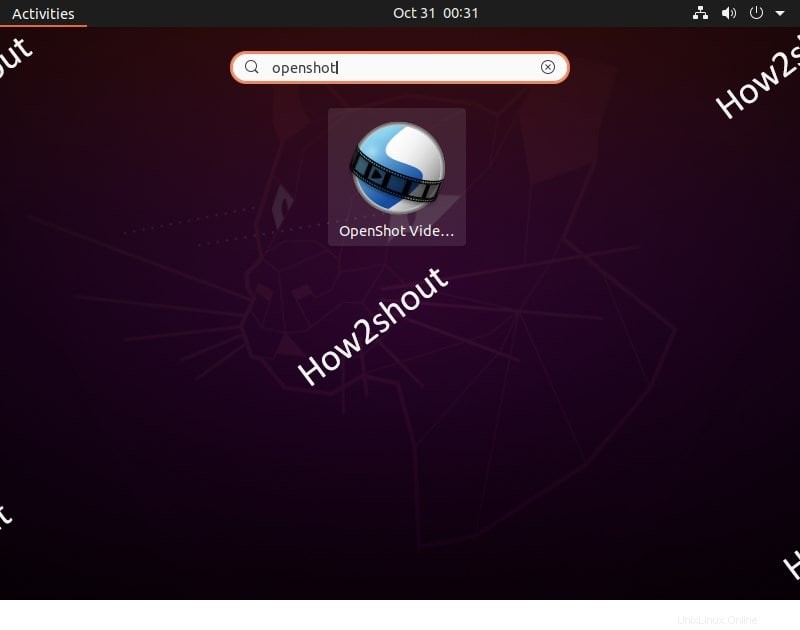
Beginnen Sie mit der Bearbeitung unter Linux
Klicken Sie auf die Datei und wählen Sie dann Importieren Dateioption und wählen Sie die Videodatei aus. Beginnen Sie jetzt mit einfachen Bearbeitungsoptionen und Effekten, die Sie Ihren Videos hinzufügen möchten.
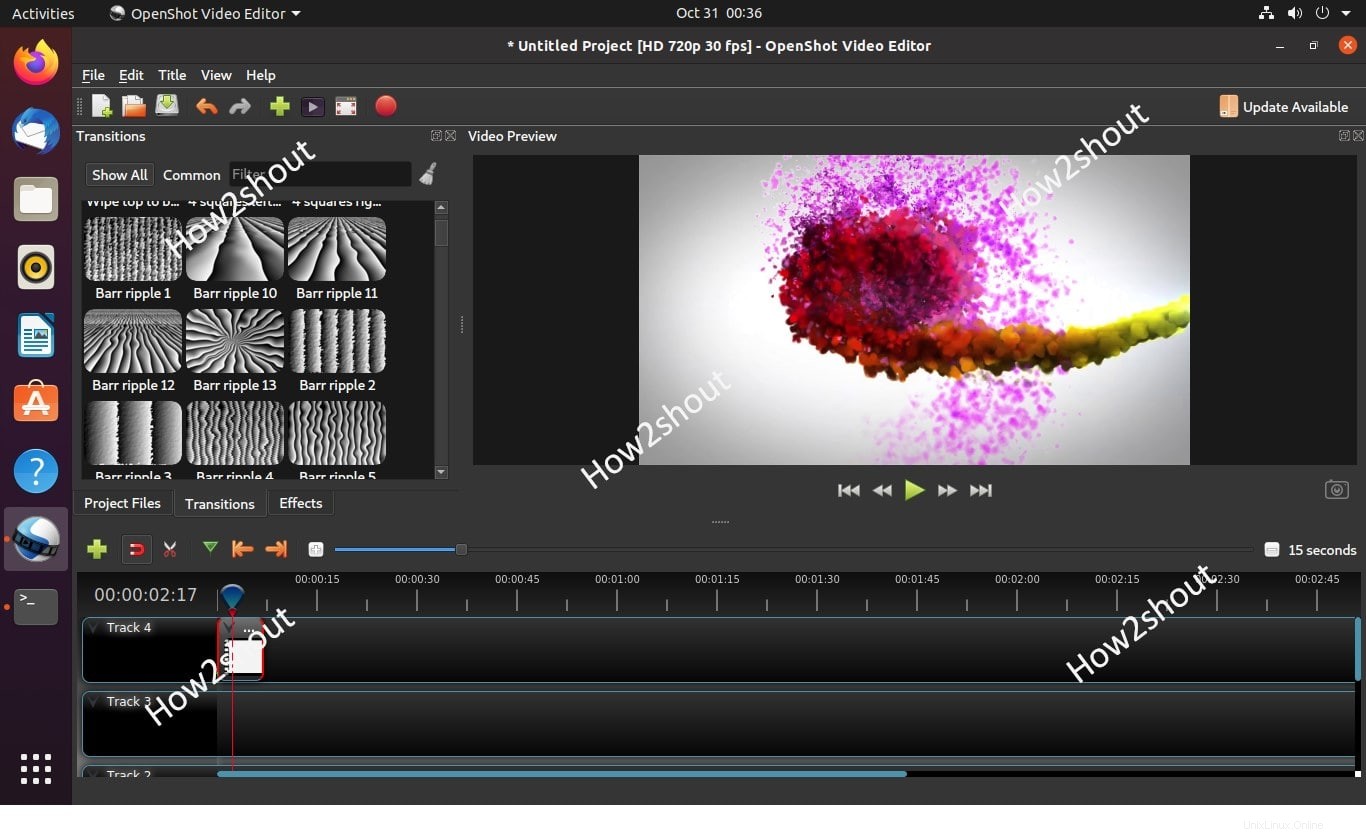
Deinstallieren oder entfernen
Wenn Sie in Zukunft OpenShot von Ihrem Ubuntu 20.04 LTS Jammy löschen möchten, führen Sie den angegebenen Befehl aus:
sudo apt remove openshot
So entfernen Sie das PPA-Repository:
sudo add-apt-repository --remove ppa:openshot.developers/ppa